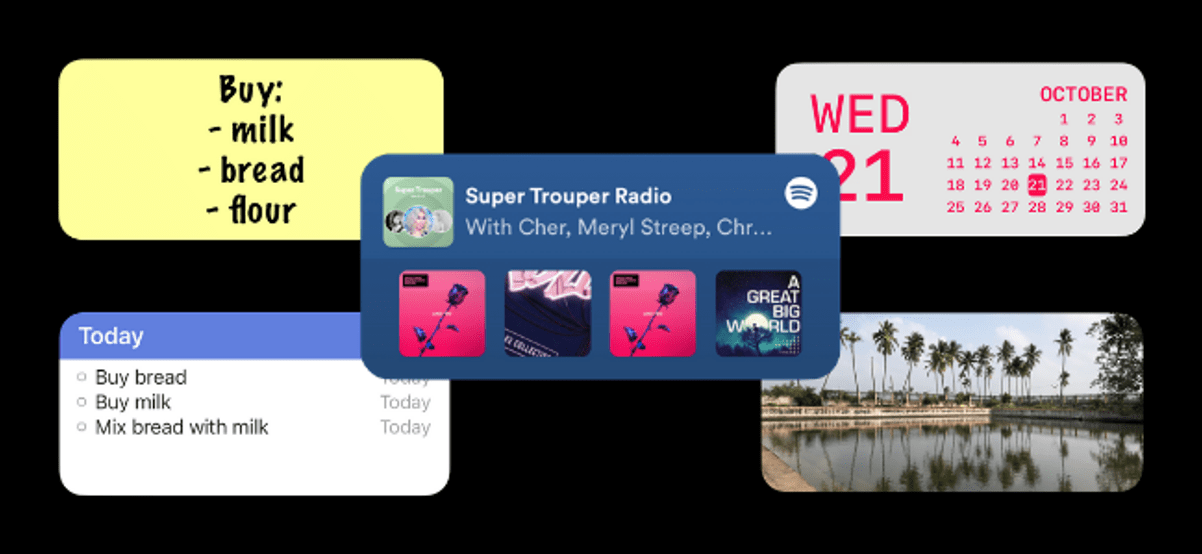من السهل جدًا نقل الملفات من سحابة إلى أخرى باستخدام برامج معينة. ولكن ، إذا كنت تفضل تجنب تثبيت خدمات أخرى على جهاز الكمبيوتر الخاص بك ، فيمكنك هنا معرفة كيفية القيام بذلك دون استخدام تطبيقات أخرى . سيؤدي ذلك إلى تسهيل الأمر عليك ، بالإضافة إلى ترحيل معلوماتك بين هاتفين خلويين أو الوصول إليها من محطات طرفية مختلفة.
هل يمكن القيام بهذا الإجراء دون إتلاف الملفات وبدون برامج؟
طالما لديك اتصال ثابت بالإنترنت ، فلا داعي للقلق بشأن حالة الملفات التي تنقلها. لذلك ، فهو مثالي لإنشاء نسخ احتياطية من محرك الأقراص الثابتة قبل تهيئة جهاز الكمبيوتر الخاص بك. على الرغم من أن معظم الطرق تتطلب برنامجًا أو عميلًا متعدد الخدمات يربط حساباتك السحابية المختلفة ، إلا أن هناك طريقة للقيام بنقل الملفات بدون برامج.
قم بترحيل ملفاتك بأمان وبدون برامج بهذه الخطوات
حتى تكون العملية مريحة قدر الإمكان ولا يوجد هامش للأخطاء ، نعرض لك كيفية ترحيل ملفاتك بين السحابة باستخدام العملاء الرسميين لكل خدمة سحابية مثبتة على سطح المكتب الخاص بك.
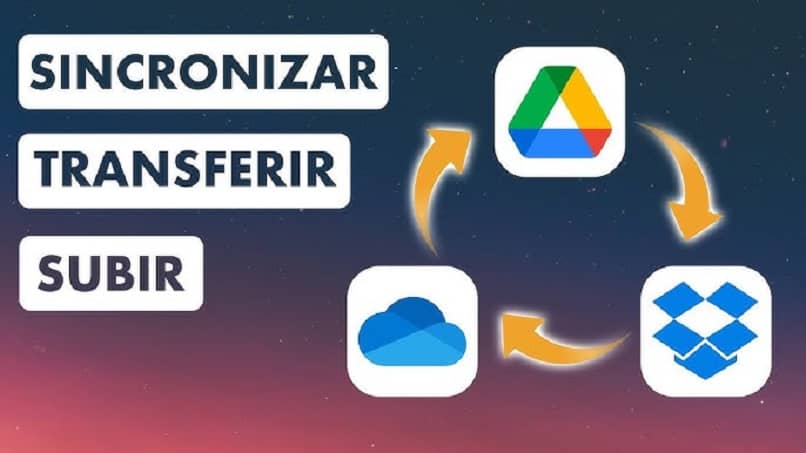
هذه هي الخطوات البسيطة التي يجب عليك اتباعها
- قم بتنزيل وتثبيت العملاء الرسميين للخدمات السحابية المفضلة لديك (OneDrive و Dropbox و Google Drive وما إلى ذلك) على سطح المكتب.
- قم بتسجيل الدخول إلى كل منها وانقل أو انسخ الملفات التي تريد نقلها كما لو كانت ملفات على محرك الأقراص المحلي.
- انتظر حتى تكتمل المزامنة . على الرغم من أن العملاء يتكاملون جيدًا مع نظام التشغيل ، إلا أنه لا يزال يعتمد على سرعة اتصالك بالإنترنت.
توصيات بشأن السحب التي يجب عليك استخدامها
يستخدم Windows OneDrive ؛ يستخدم Android Google Drive وصور Google ؛ يستخدم iOS iCloud ؛ هذه هي أفضل ما يمكنك استخدامه . ولكن هناك أيضًا خدمات مستقلة أخرى ذات أداء ممتاز ، مثل Dropbox و MEGA. هناك بدائل أخرى اكتسبت شهرة ، مثل Telegram و Amazon Drive و Box. اكتشف بنفسك أفضل تخزين سحابي.
كيف تتأكد من أنك فعلت ذلك بشكل صحيح؟
للتأكد من نقل جميع ملفاتك أو نسخها إلى سحابة أخرى. استخدم عميل سطح المكتب لفتح كل ملف أو معاينته في المجلد الذي قمت بحفظه فيه. بدلاً من ذلك ، يمكنك تنزيل أحد الملفات والتحقق من أنه لا بأس به من مستكشف الملفات الخاص بك.
اكتشف ما هي أفضل السحب للهجرة إلى أخرى
إذا كنت تفكر في الترحيل من سحابة إلى أخرى. فقد تتساءل عن الطرق الأخرى التي يمكنك استخدامها. بعد ذلك ، ستتعلم كيفية النقل من OneDrive و Dropbox إلى Google Drive و Google Photos و Dropbox باستخدام عملاء متعدد الخدمات ، مما يسمح لك بإدارة العديد من السحابات في نفس الوقت .
التحويل من Onedrive إلى Dropbox
عن طريق تنزيل وتثبيت MultCloud ، سيكون لديك معالج مزامنة يقوم بأتمتة العملية بمجرد تحديد المحتوى الذي تريد نقله (ملف أو مجلد أو السحابة بأكملها).
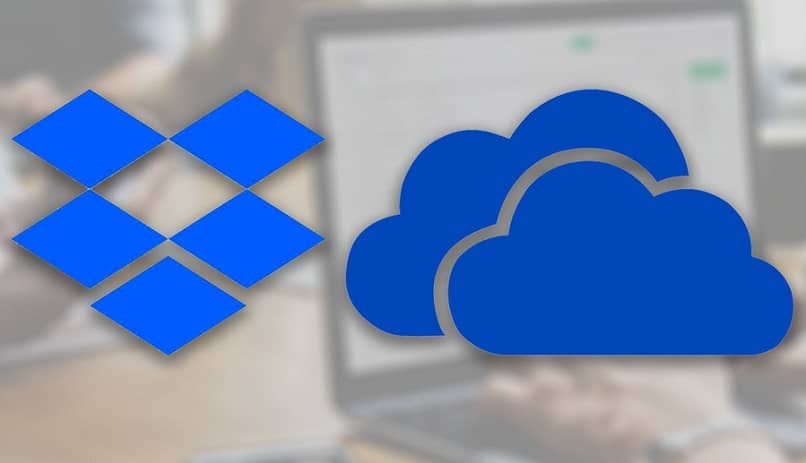
كيفية الانتقال من Onedrive إلى Google Drive
باستخدام MultCloud . يمكنك السماح بالوصول إلى كل من العملاء وبدء عملية المزامنة مع الملفات أو المجلدات التي حددتها بشكل فعال.
من OneDrive إلى صور Google
من خلال تثبيت Google Photos Backup على جهاز الكمبيوتر الخاص بك . يمكنك تحميل أي مجلد للصور تلقائيًا داخل محرك الأقراص المحلي. بالطبع. يجب عليك أولاً تنزيل محتوى الوسائط المتعددة من OneDrive.
من Dropbox إلى Google Drive
يمكنك القيام بذلك عن طريق تنزيل الملفات التي تريد نقلها إلى جهاز الكمبيوتر الخاص بك وتحميلها على Google Drive أو باستخدام عميل متعدد الخدمات مثل InClowdz .
نصائح لإدارة بياناتك من السحب الإلكترونية
- احتفظ بنسخ احتياطية متعددة في غيوم مختلفة كإجراء احترازي ضد الهجمات الإلكترونية التي يمكن أن تفسد البيانات التي قمت بتخزينها في السحابة.
- قم بتنظيم كل شيء في مجلدات بحيث يسهل عليك تحديد موقع الملفات التي تهمك في كل مناسبة ويسهل عليك معرفة ما قمت بحفظه ومكانه.
- استخدم عملاء متعددي الخدمات لتسهيل إدارة كل المحتوى الخاص بك ونقله في لحظات قليلة.